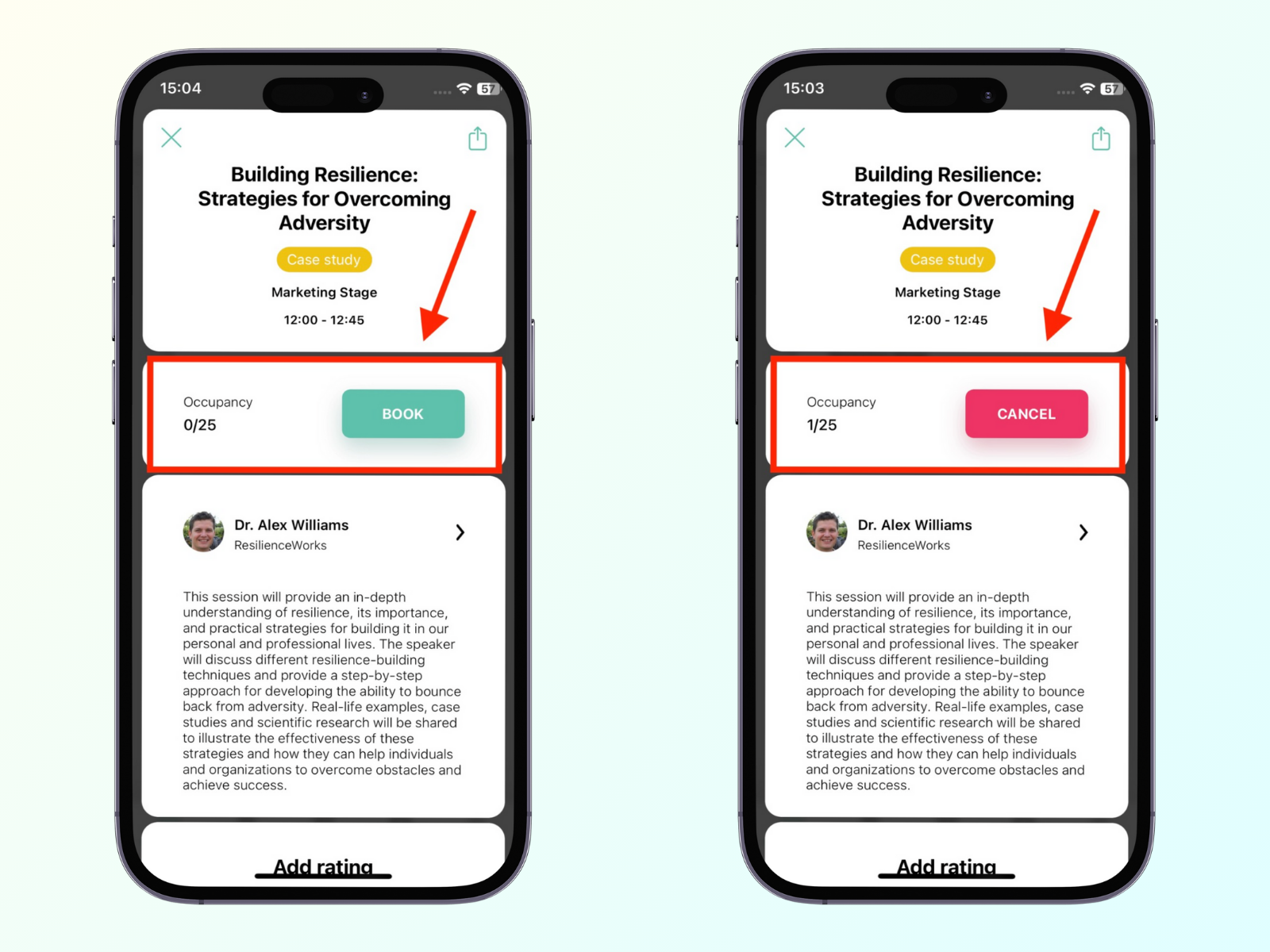您可以通过内容 -> 日程部分创建和管理您的活动内容。除了此部分外,内容还包括工作坊、自定义 菜单和合作伙伴子部分。在本教程中,我们将重点关注日程和工作坊。
日程 是您创建会话的地方。对于每个单独的会话,您可以决定是否要创建一个讲座、工作坊或休息。对于每个会话,您还可以添加描述(Eventee支持表情符号和格式化文本以提高吸引力),上传额外文件供与会者使用,并创建或选择演讲者。要创建新演讲者,只需在列中开始输入他们的名字(您可以稍后在演讲者选项卡中编辑他们的个人资料)。
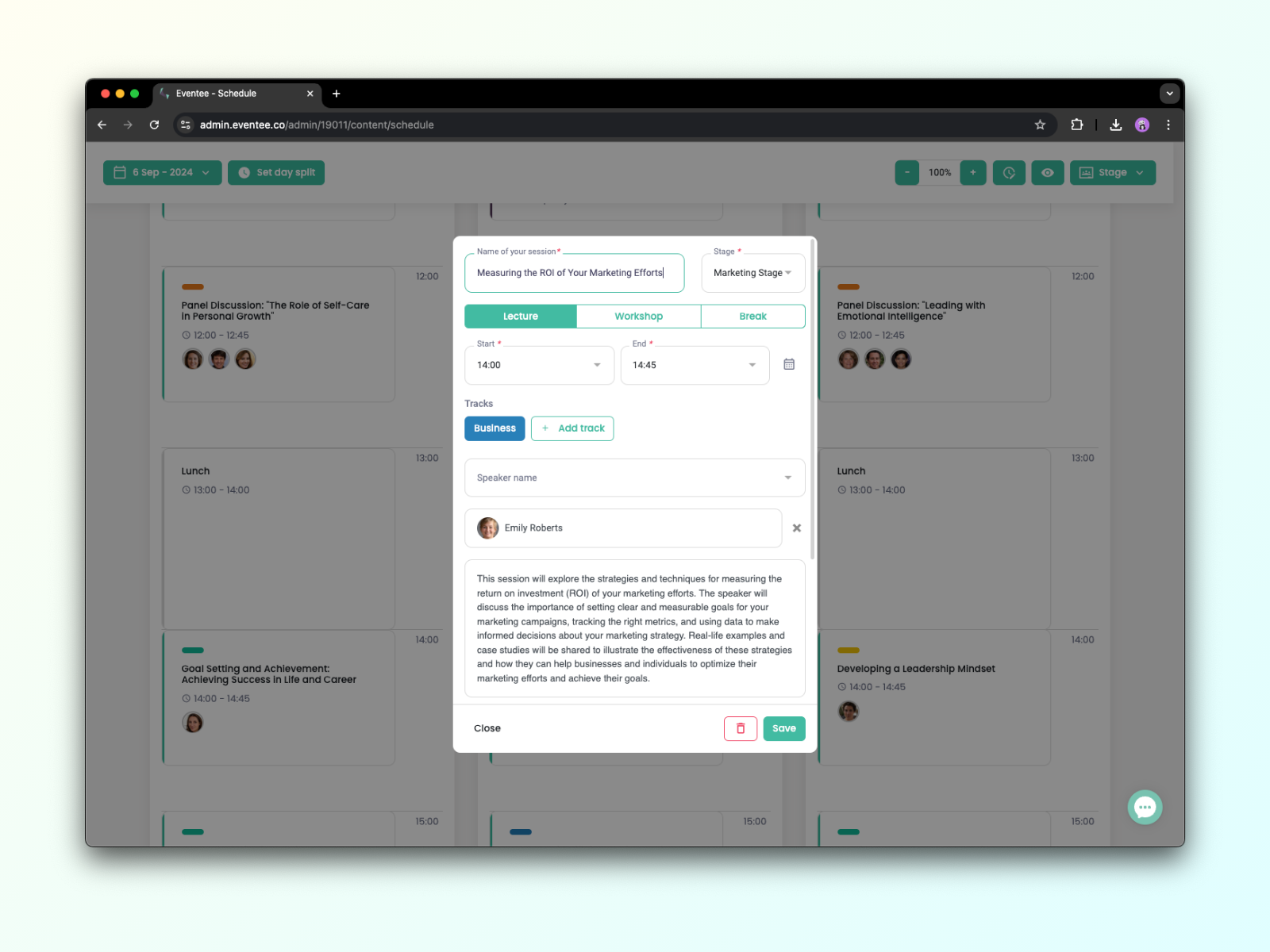
您可以创建同时运行的会话,但是,重叠的会话不能在同一个舞台上。每个创建的舞台将允许您在同一时间段内安排另一个会话。
议程中每天的默认时间长度是上午8点到晚上11点,但您可以通过点击任意时间块打开会话详情,然后手动设置您想要的时间来更改它。议程会根据第一个和最后一个 会话自动调整一天的长度,因此如果您的会话不符合默认的时间范围,也不用担心。
您可以将会话移动到不同的舞台,也可以移动到议程中的不同日期。点击会话时间旁边的日历图标,然后选择一个不同的日期。
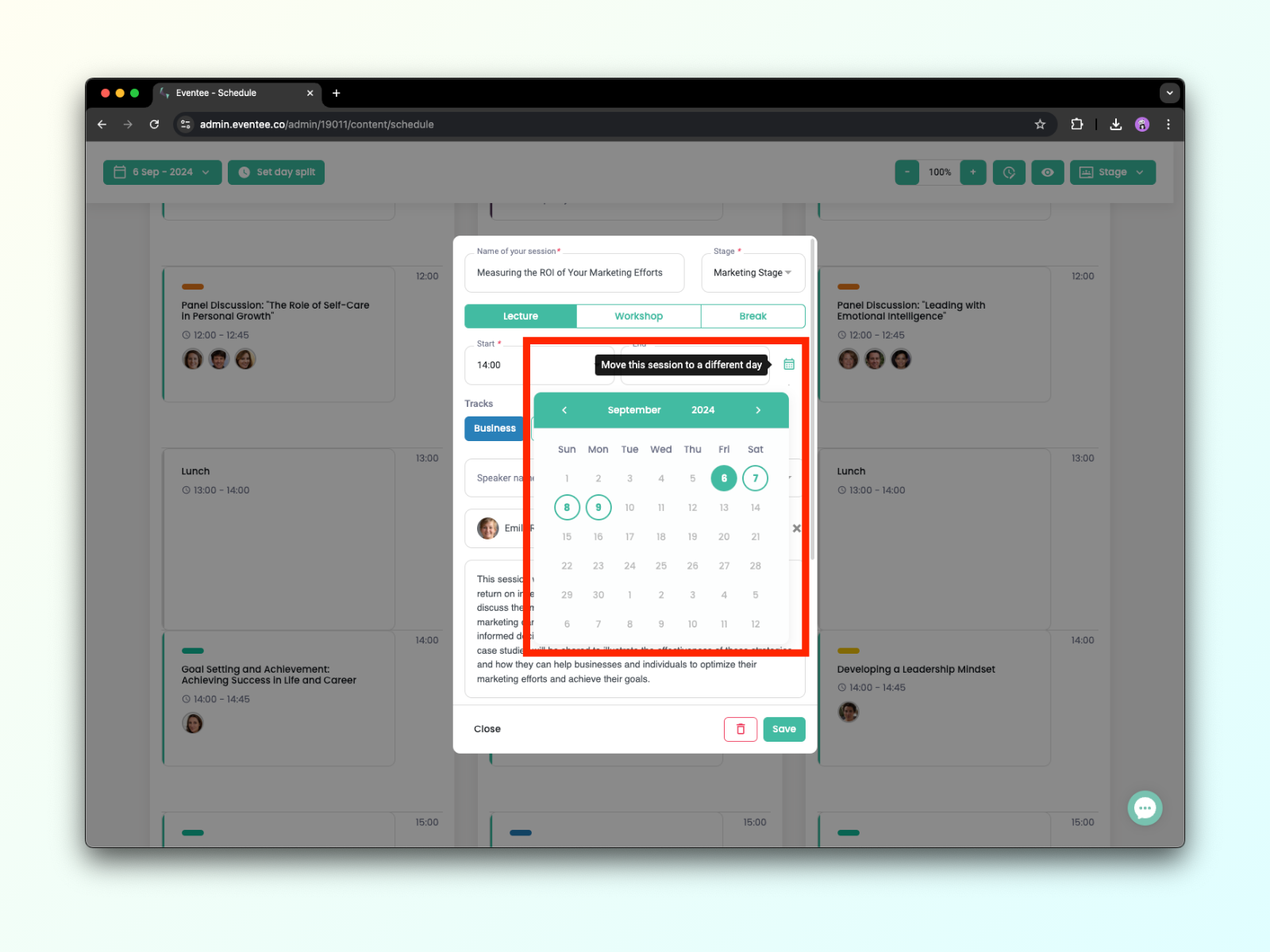
别忘了保存您的更改!
议程允许您创建非连续日期的活动。您可以简单地添加、移动或删除日历中的活动日期。要打开日历,请点击日程上方左上角的日期。阅读本文了解如何编辑活动日期或观看此视频。
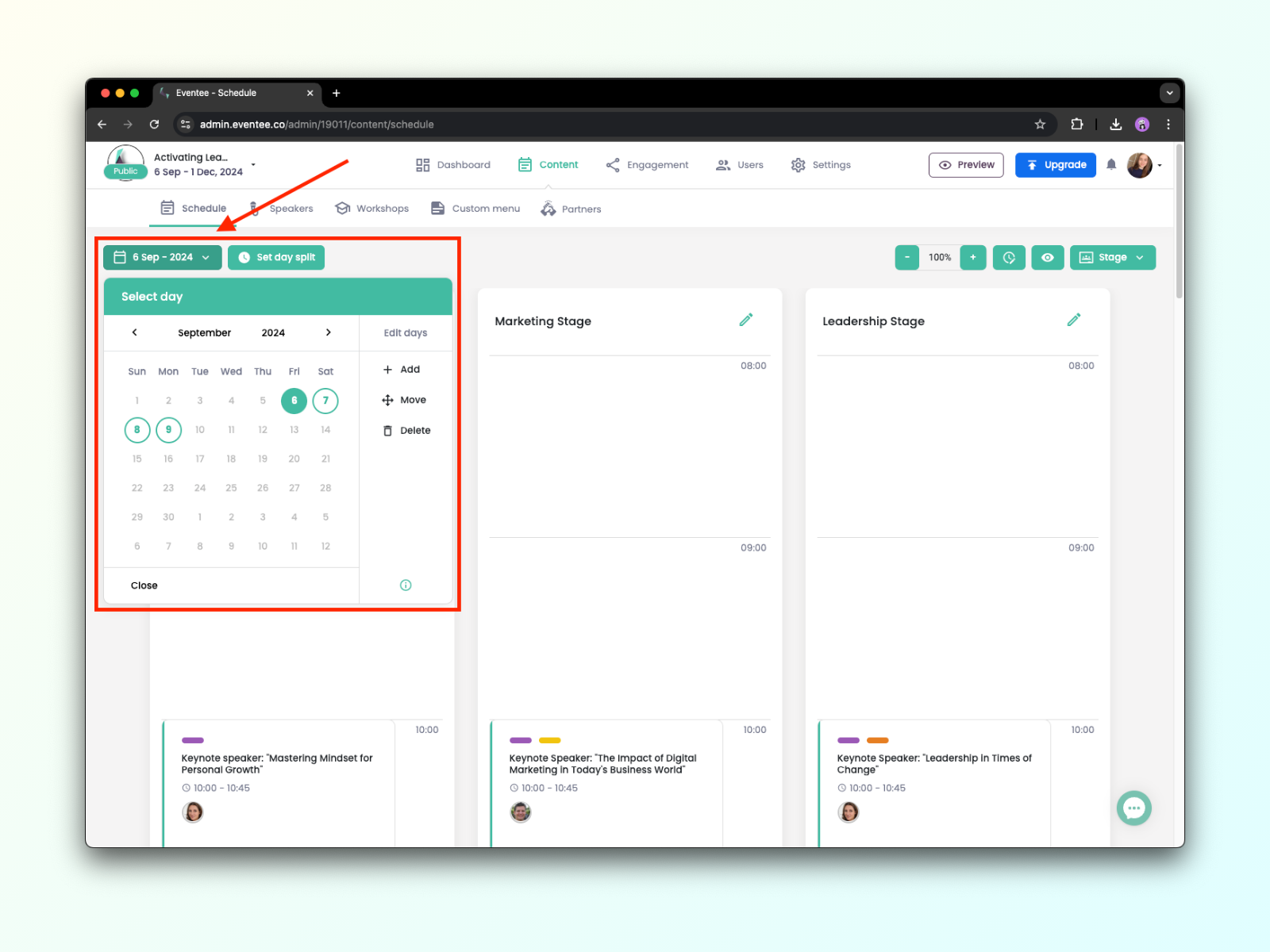
注意:空白的日期会被自动隐藏,这意味着与会者只能看到有日程安排的日期。
要在您的日程中添加新阶段,请点击右上角的阶段,然后点击添加 阶段。您还可以通过更改 顺序按钮更改已创建阶段的顺序。
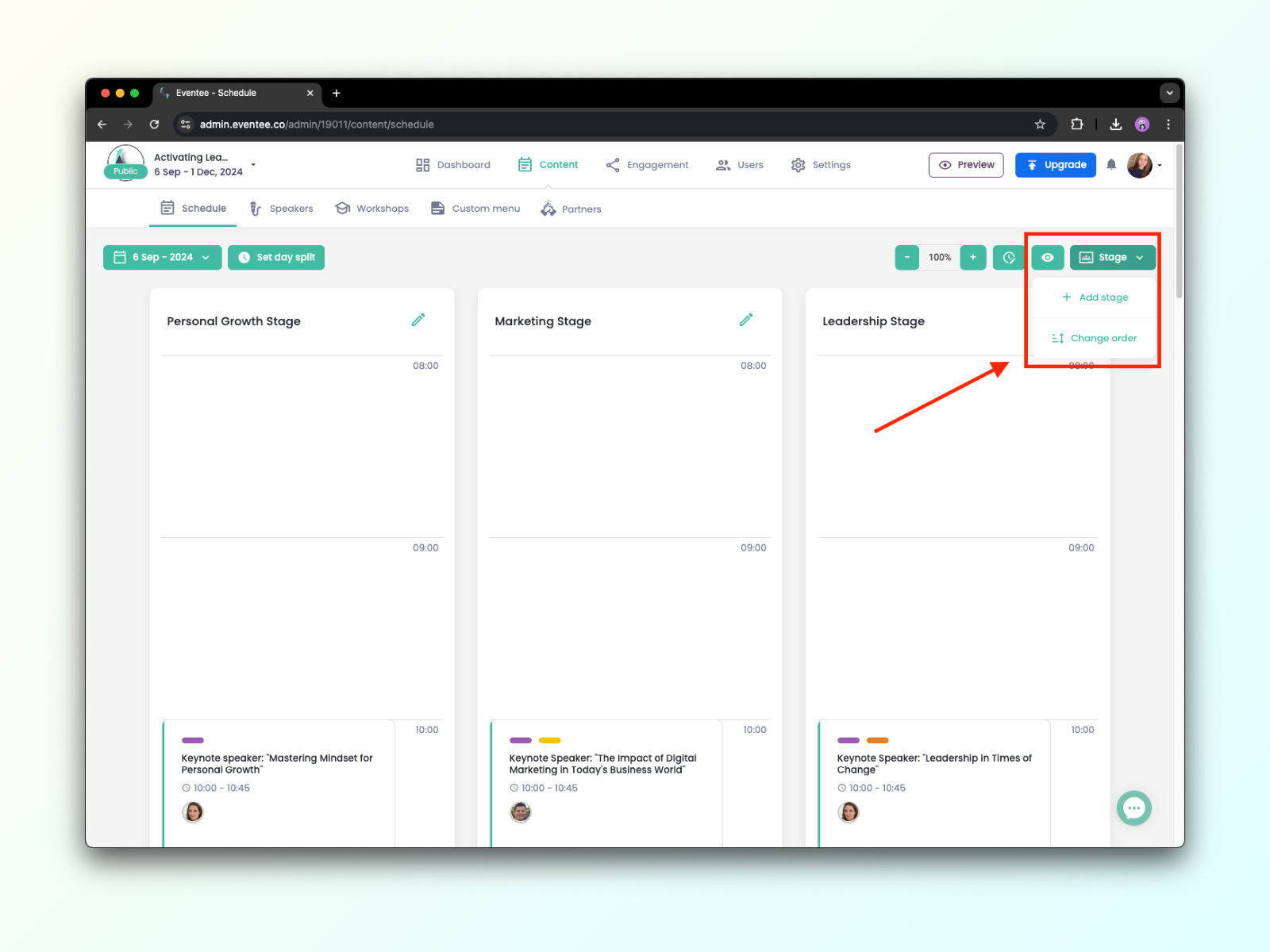
注意:阶段数量没有限制,但在管理界面中可能无法一次看到所有阶段。如果您的活动有更多阶段,左下角会出现一个小框。拖动绿色框向左或向右移动阶段屏幕。
日程比例会根据您的需求调整议程的大小。在设置 → 常规中可以找到日程比例选项。您可以选择三种尺寸。如果您有多个短时间的讲座,大 尺寸 会更适合您。另一方面,如果您有多个较长时间的讲座(2小时及以上),小 尺寸 会更适合您。日程比例适用于移动端和网页版应用。

打开活动预览,检查一切是否在正确的位置,为您的与会者提供最佳的用户体验!您还可以为您的会话添加彩色轨迹,引导与会者浏览整个议程。
在内容 → 演讲者中,您可以为每位演讲者创建信息卡片。在每个会话的详细信息中创建的演讲者信息也会自动出现在此部分。您还可以通过点击+ 添加演讲者直接在此选项卡中添加他们。
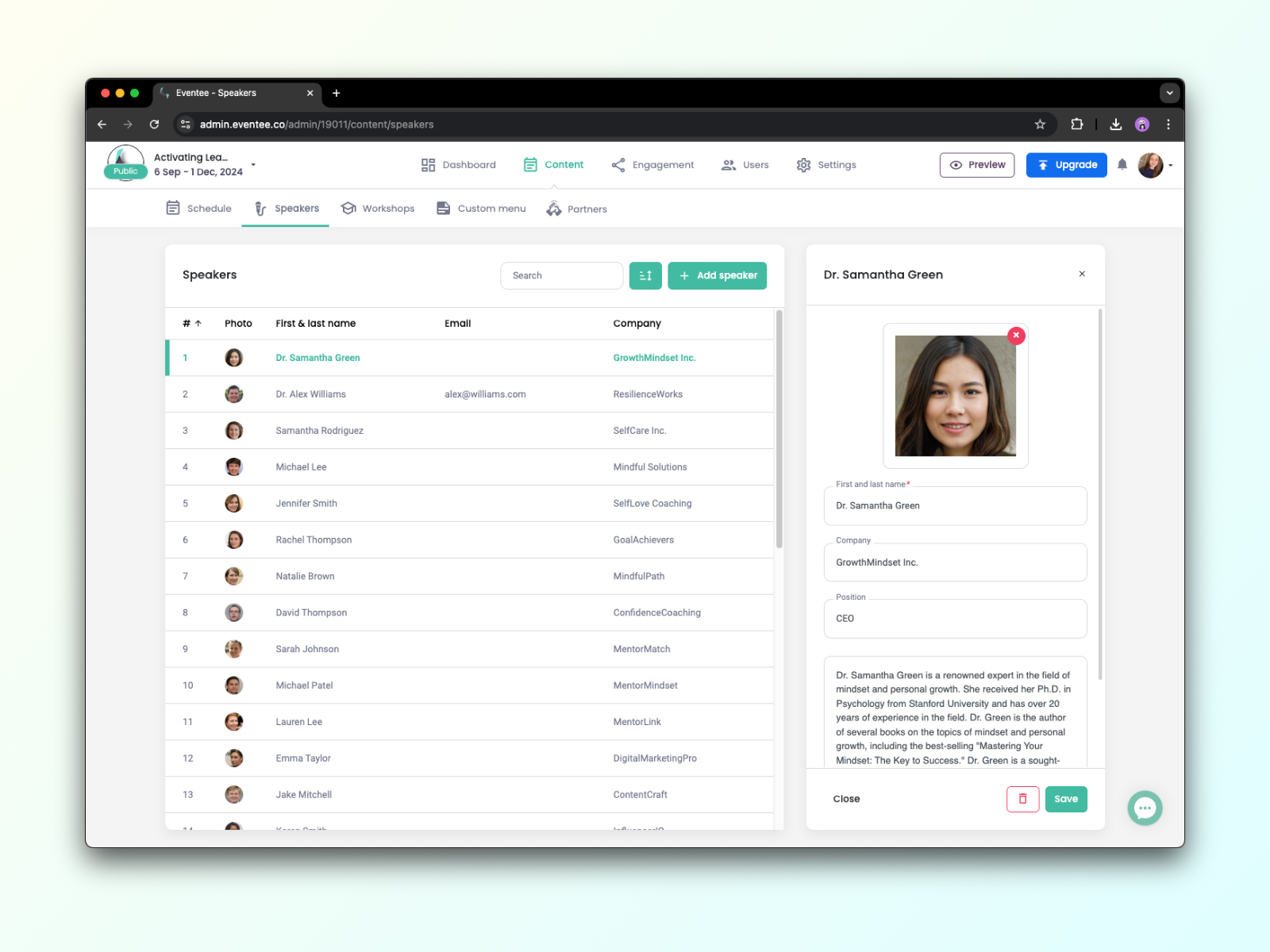
每位演讲者可以有姓名、公司、简介等。您还可以添加演讲者的社交链接或其他联系方式。然后只需在应用中点击一下,参会者就可以给他们发送电子邮件或将他们添加到自己的 LinkedIn 网络中。
Eventee 还支持在演讲者简介中使用格式化文本和表情符号。只需选择您想要格式化的文本,然后选择一个选项来更改字体大小,将文本设置为加粗或斜体,创建一个项目符号或有序列表,添加一个链接。
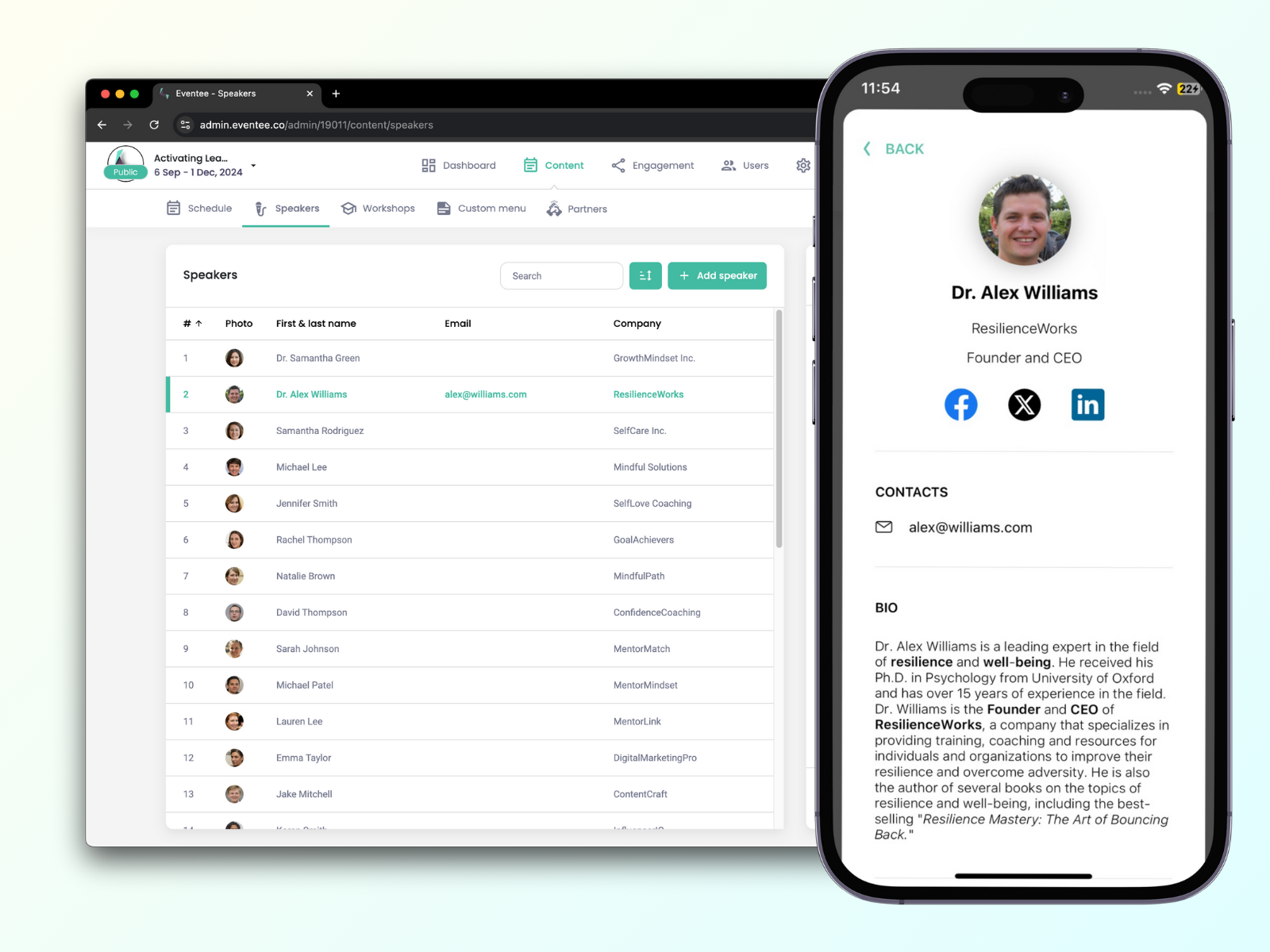
获取演讲者信息的最简单方法是向他们询问他们希望与与会者分享的信息,并将其重新写入 Eventee。以下是演讲者可以在 Eventee 中与与会者分享的所有信息列表:名字和姓氏、公司、职位、简介、电子邮件、电话号码、网站、社交媒体账户(LinkedIn、Facebook、Twitter、Instagram)、国家、语言。
在创建日程中的一个环节时,您可以选择创建讲座、工作坊或休息。
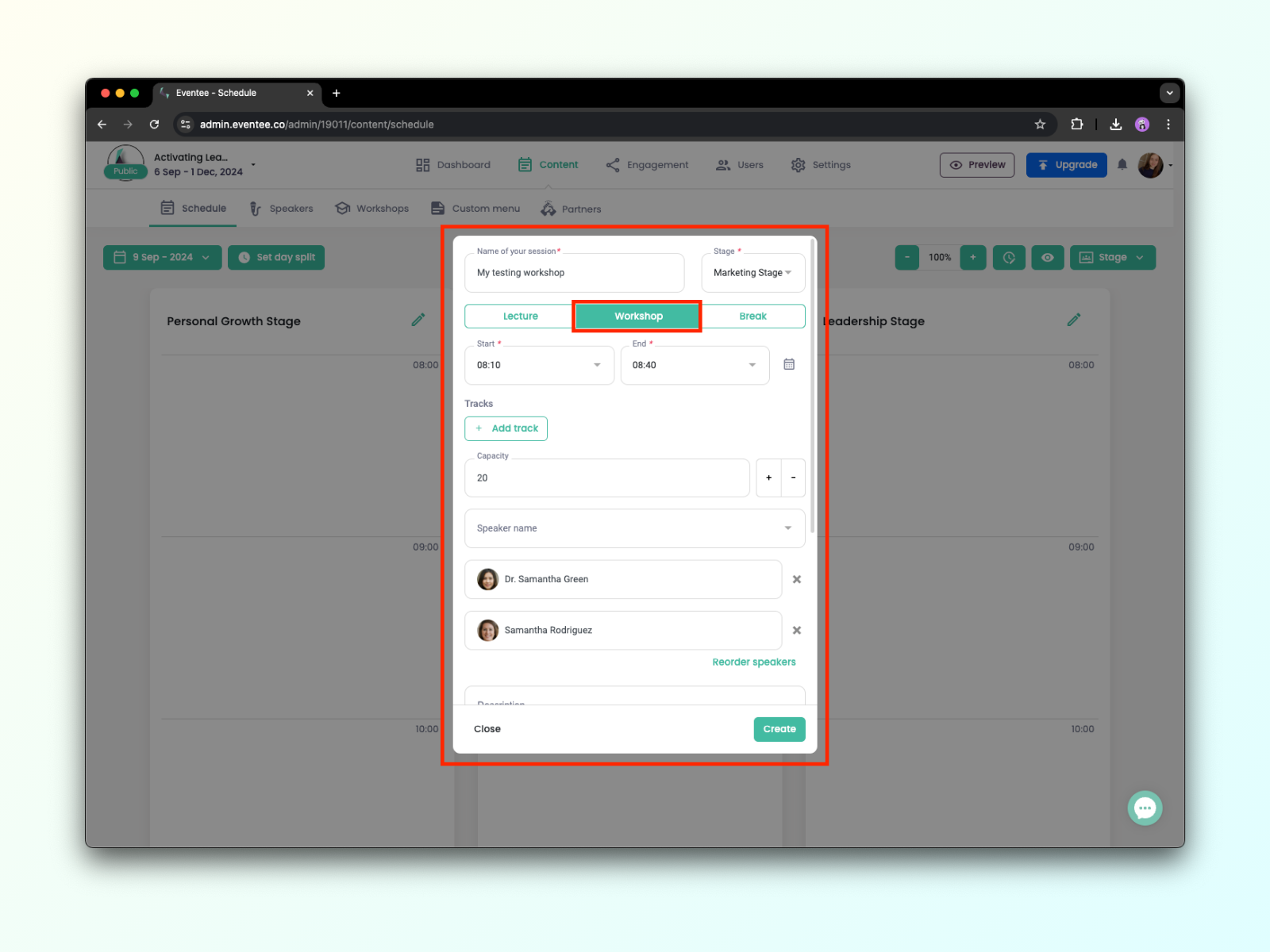
对于工作坊,您可以设置具体容量,并让与会者在应用程序中预订他们的位置。如果一个工作坊有多个演讲者,并且与会者必须选择其中一个,您还可以允许为单个演讲者预订。您只需在工作坊的高级设置中勾选小方框即可。
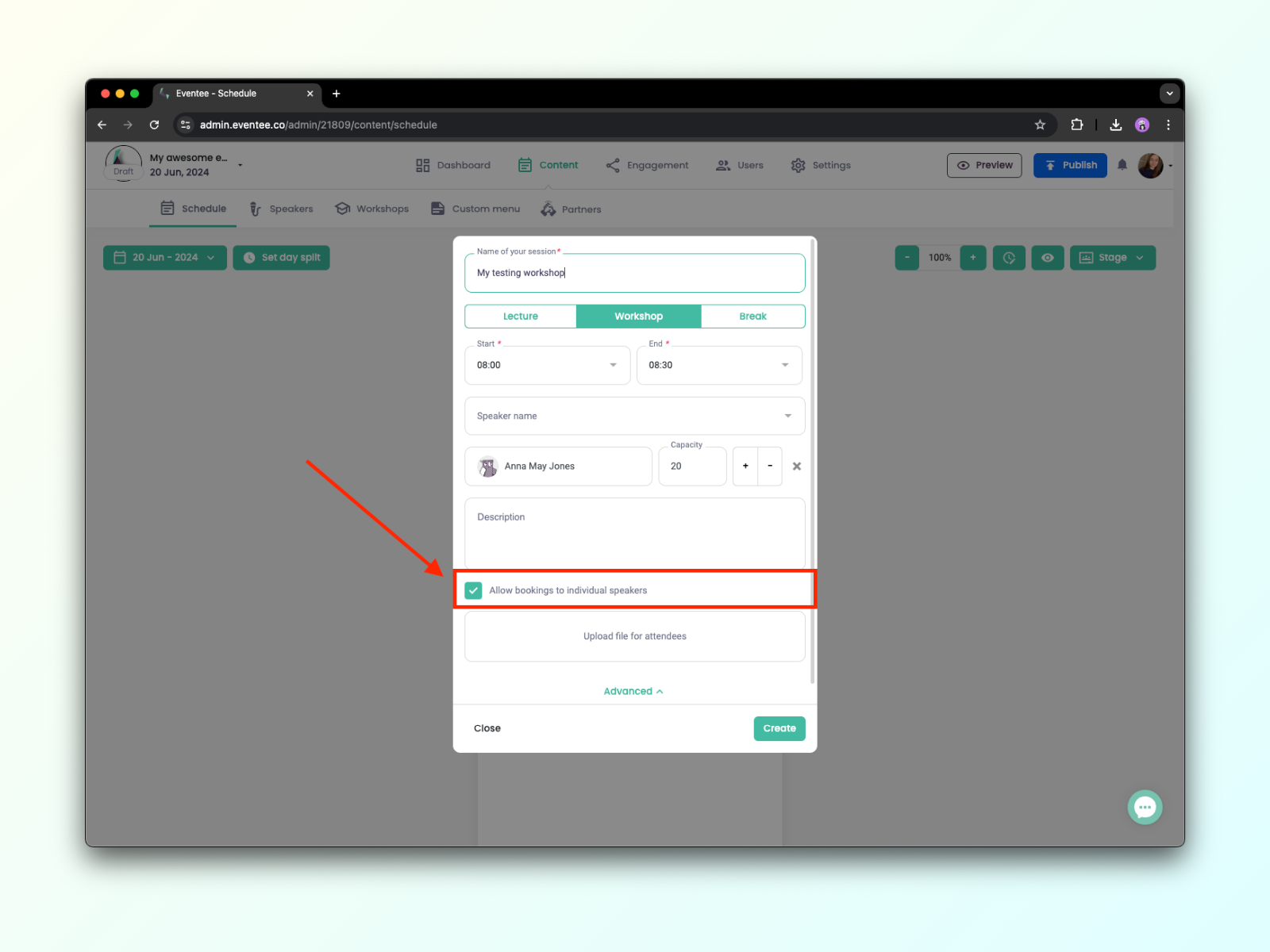
在成功预订工作坊后,它会自动显示在他们的个人日程中 - 移动应用程序中的 Dashboard -> My Agenda标签页中。
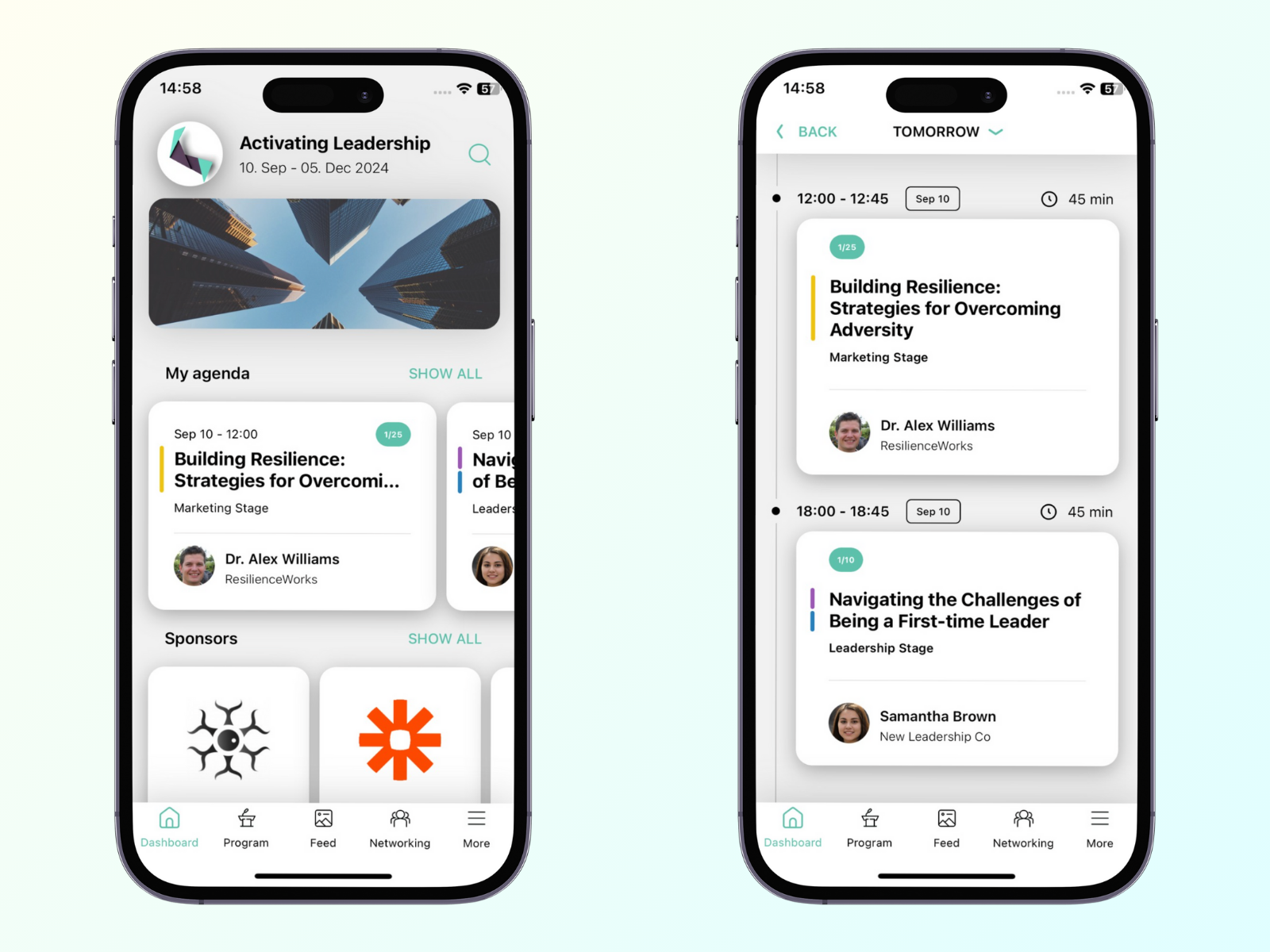
参与者可以通过 Eventee 自行取消他们的预订,只需点击取消按钮即可。